
Những Cách Chuyển Ảnh Sang File PDF Dễ Dàng Trên PC Và Điện Thoại | CareerViet.vn
Băn khoăn không biết làm thế nào để chuyển ảnh sang file PDF, hãy cùng chúng tôi tham khảo qua danh sách cách chuyển file ảnh sang PDF bên dưới...| CareerViet.vn
Những Cách Chuyển Ảnh Sang File PDF Dễ Dàng Trên PC Và Điện Thoại
File PDF là một trong những loại tệp được sử dụng phổ biến hiện nay. Bên cạnh chức năng tạo lập văn bản thông thường, người dùng còn có thể sử dụng file để chuyển ảnh. Vậy bạn có biết cách chuyển ảnh sang PDF trên điện thoại và PC như thế nào chưa? Thông tin chi tiết sẽ được CareerViet chia sẻ ngay trong bài viết này.
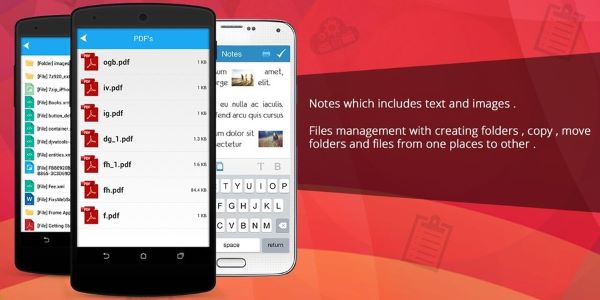
Cập nhật cách chuyển ảnh sang PDF tiện ích, nhanh chóng (Nguồn: Internet)
Chuyển ảnh sang file PDF mang lại lợi ích gì trong công việc?
Chuyển file ảnh sang PDF sẽ giúp ích người dùng rất nhiều trong công việc:
- Chuyển file giúp thu nhỏ dung lượng ảnh mà không làm mất chất lượng của hình ảnh.
- Giúp quá trình chia sẻ thông tin hình ảnh nhanh chóng, tiện lợi hơn.
- Người dùng dễ dàng liên kết các hình ảnh vào trong 1 tệp PDF duy nhất.
Xem thêm: Chỉnh Sửa File PDF Nhanh Gọn Chỉ Với Vài Thao Tác Đơn Giản
Top 5 website hỗ trợ chuyển hình sang file PDF cực kì dễ dàng
Khi công nghệ càng phát triển, các công cụ tiện ích phụ trợ người dùng càng nhiều. Việc chuyển ảnh sang PDF cũng trở nên dễ dàng hơn nhờ có các website dưới đây.
Chuyển hình ảnh sang file PDF bằng ILOVEPDF cực đơn giản
Một trong những cách chuyển hình ảnh sang PDF thông dụng nhất chính là sử dụng website ILOVEPDF. ILOVEPDF cho phép người dùng chuyển đổi tệp đa nền tảng với các thao tác cực đơn giản. Ngoài ra, website còn tích hợp các phần mềm khác, giúp bạn điều chỉnh nội dung trực tiếp trên file PDF hoặc chuyển đổi file có dung lượng ảnh lớn. Cách thức thực hiện như sau:
- Bước 1: Truy cập vào website ILOVEPDF tại đây.
- Bước 2: Click vào ô “chọn tệp PDF” để tải file từ thiết bị lên hệ thống hoặc kéo thả file trực tiếp vào website.
- Bước 3: Click vào nút “chuyển sang JPG” để hoàn thành quá trình chuyển đổi.
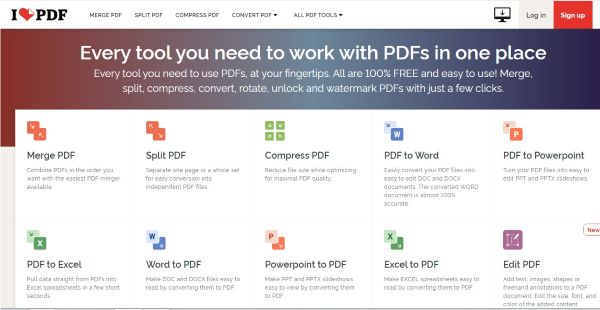
ILOVEPDF - website chuyển ảnh trực tuyến chất lượng (Nguồn: Internet)
Xem thêm:
Kỹ năng lãnh đạo là gì? 13+ kỹ năng giúp bạn trở thành quản lý xuất sắc
16 gợi ý giúp bạn phát triển kỹ năng lãnh đạo
Làm thế nào để chuyển ảnh sang file PDF bằng SmallPDF
SmallPDF là phần mềm chuyển file ảnh sang PDF miễn phí, tiết kiệm thời gian và tối ưu độ chính xác. Với ứng dụng web này, người dùng có thể thực hiện nén, cắt ghép, chuyển đổi… cùng lúc nhiều file ảnh. Bạn có thể sao chép đường link hoặc chia sẻ email cho người khác trực tiếp trên web. Đồng thời, người dùng cũng được phép xoay, ghép, nén ảnh sau khi chuyển đổi thành công.
Quy trình chuyển đổi thực hiện như sau:
- Bước 1: Người dùng truy cập website SmallPDF tại đây.
- Bước 2: Nhấn “chọn các tệp” hoặc kéo thả hình ảnh muốn chuyển đổi vào khung hình.
- Bước 3: Chọn đúng định dạng PDF theo mong muốn => nhấn chọn “chuyển đổi”.
- Bước 4: Click chọn vào ô “tải file xuống” để lưu file vừa chỉnh sửa về máy tính hoặc chọn lưu file PDF tại Dropbox hoặc Google Drive.
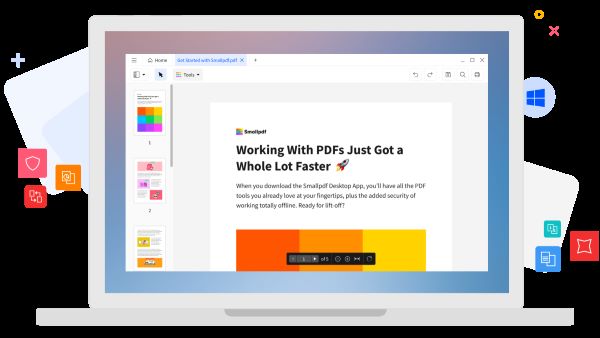
Sử dụng SmallPDF để chuyển hình ảnh sang file PDF (Nguồn: Internet)
Chuyển ảnh sang file PDF bằng 24PDF Tools
24PDF Tools cho phép người dùng chuyển ảnh sang PDF nhanh chóng và tiện lợi. Số lượng tệp chuyển đổi cho mỗi lần là không giới hạn và hoàn toàn không gây ảnh hưởng đến thiết bị của bạn. Cách chuyển ảnh như sau:
- Bước 1: Tìm kiếm website 24PDF Tools tại đây.
- Bước 2: Click chọn ô “chọn tệp” hoặc kéo thả file vào ô.
- Bước 3: Nhấn chọn “chuyển đổi” để thay đổi file hình ảnh từ PDF thành JPG dễ dàng.
- Bước 4: Chờ đợi hệ thống tự động tải xuống hình ảnh về máy.
.jpg)
Hướng dẫn các bước chuyển hình ảnh sang PDF bằng 24PDF Tools (Nguồn: Internet)
Cách chuyển ảnh từ JPG sang PDF bằng JPG2PDF cực dễ
Phần mềm chuyển hình sang PDF bằng jpd2pdf giúp người dùng chuyển đổi 1 hoặc nhiều ảnh JPG dễ dàng. Ưu điểm của website chuyển đổi này là không yêu cầu đăng ký tài khoản, số lượng hình ảnh được phép chuyển đổi tương đối nhiều (20 ảnh)... Cách thức thực hiện như sau:
- Bước 1: Truy cập website JPG2PDF tại đây.
- Bước 2: Nhấn vào ô “tải tệp lên” để chọn ảnh muốn chuyển đổi hoặc trực tiếp kéo thả tệp vào khung hình xám mờ.
- Bước 3: Chờ đợi giây lát để hệ thống xử lý. Sau đó, bạn nhấn chọn ô “tải xuống” để tải từng tệp một hoặc chọn ô “liên kết” để tải xuống ảnh trong 1 tệp duy nhất.
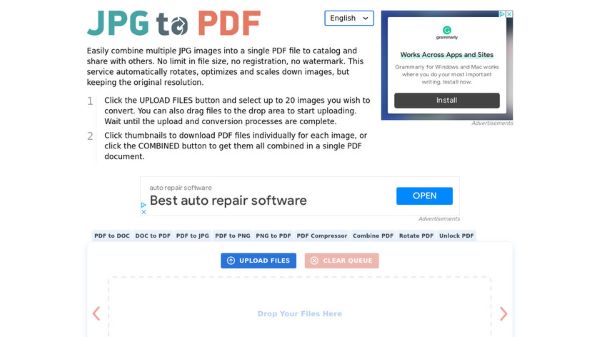
Chuyển ảnh bằng website JPG2PDF (Nguồn: Internet)
Chuyển ảnh sang file PDF với thao tác đơn giản bằng PDF Candy
PDF Candy là website chuyển ảnh sang PDF thông dụng được nhiều người dùng biết đến. Với website này, thông tin riêng tư về hình ảnh được bảo mật an toàn tuyệt đối, có nhiều tùy chỉnh hình ảnh cho người dùng lựa chọn. Đặc biệt, website cho phép bạn chuyển đổi mà không mất bất kỳ khoản phí nào. Cách chuyển ảnh như sau:
- Bước 1: Truy cập website PDF Candy chuyển đổi tại đây.
- Bước 2: Click chọn “thêm tệp tin” hoặc kéo thả ảnh vào ô trống.
- Bước 3: Nhấn vào vòng xoáy đỏ ở phía dưới ô trống và chờ đợi hệ thống chuyển đổi.
- Bước 4: Tải ảnh đã chuyển đổi về máy.
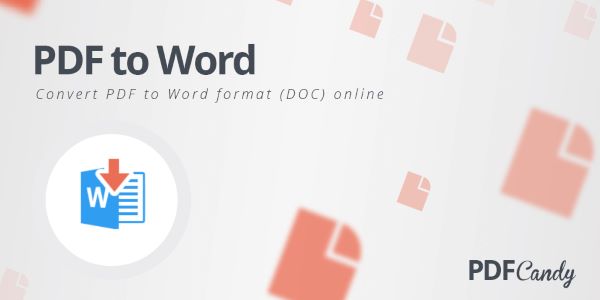
Chuyển ảnh sang PDF bằng ứng dụng PDF Candy (Nguồn: Internet)
Xem thêm: Tải mẫu CV xin việc File PDF+Word đơn giản, miễn phí
Hướng dẫn chuyển hình sang file PDF bằng Google Docs
Sử dụng Google Docs để chuyển ảnh sang PDF là cách đơn giản, dễ dàng nhất. Với cách làm này, dung lượng file được giảm tối đa và đảm bảo an toàn bảo mật. Đặc biệt, bạn có thể chuyển đổi ngay trên điện thoại hoặc máy tính. Quy trình chuyển hình được thực hiện như sau:
- Bước 1: Tải xuống Google Drive về thiết bị của bạn.
- Bước 2: Mở ứng dụng Google Drive trên thiết bị, nhấn chọn biểu tượng dấu cộng trên màn hình để mở tài liệu mới.
- Bước 3: Nhấn chọn vào biểu tượng dấu ba chấm ở góc phải màn hình => chọn “share & export” => chọn “save as” => chọn tiếp “format as PDF document (.pdf) => nhấn chọn “ok”.
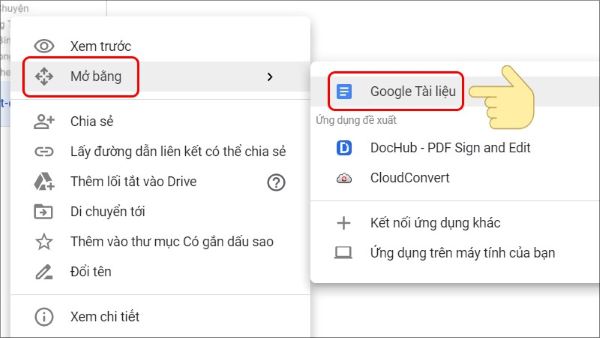
Hướng dẫn chuyển hình ảnh sang file PDF bằng Google Drive (Nguồn: Internet)
Dùng Google Photo để chuyển hình ảnh sang file PDF
Google Photo là một trong những công cụ lưu trữ, sắp xếp và chia sẻ hình ảnh, video dễ dàng. Cách thức sử dụng Google Photo để chuyển hình sang PDF được thực hiện như sau:
- Bước 1: Tải ứng dụng “Google Photo”.
- Bước 2: Nhấn chọn mục “Print” => chọn tiếp “save as PDF”.
- Bước 3: Lưu ảnh về máy bằng cách chọn biểu tượng PDF ở góc phải màn hình => nhập tên muốn lưu => chọn “lưu”. Lúc này file chuyển đổi sẽ được chia sẻ đi bất cứ đâu mình muốn.
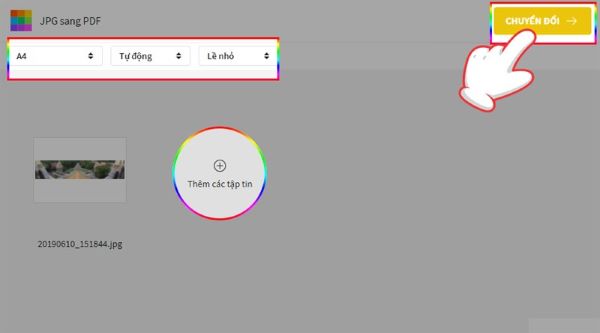
Sử dụng Google Photo để chuyển đổi hình ảnh sang file PDF (Nguồn: Internet)
Chuyển file ảnh sang PDF bằng Microsoft Word siêu dễ
Microsoft Word có khả năng chuyển ảnh sang PDF mà không cần bất kỳ công cụ hỗ trợ nào. Người dùng chỉ cần thực hiện các bước sau để tiến hành chuyển đổi:
- Bước 1: Mở file Word lên rồi chèn ảnh JPG vào trang giấy. Bạn có thể copy rồi dán hình ảnh, hoặc vào ”menu”, nhấn chọn “picture” để tìm hình muốn chuyển đổi.
- Bước 2: Click vào “menu” => chọn “file” => chọn “save as”.
- Bước 3: Tại hộp thoại “save as”, bạn hãy điền tên vào ô “file name” và chọn mục “save as type”. Cuối cùng, nhấn chọn “save” để tiến hành lưu file mới.
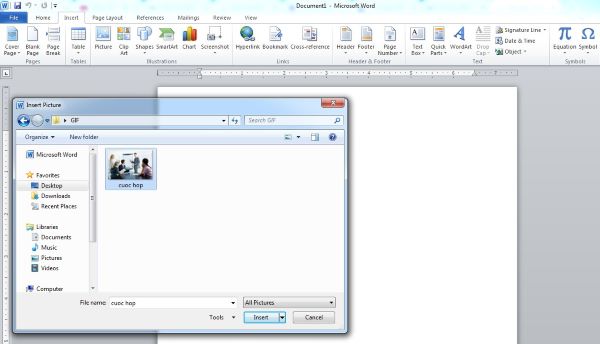
Chuyển ảnh bằng Microsoft Word cực dễ dàng (Nguồn: Internet)
Xem thêm: Hướng dẫn chi tiết cách tạo CV trên máy tính đơn giản, dễ thực hiện
Tận dụng Photos trên Windows 10 để chuyển ảnh sang file PDF
Windows 10 Photo sẽ khiến bạn bất ngờ bởi khả năng chuyển hình ảnh sang PDF cực đơn giản. Dưới đây là các bước chuyển đổi trên ứng dụng mà bạn phải thực hiện:
- Bước 1: Nhập chữ “photos” vào khung tìm kiếm “search start menu”.
- Bước 2: Nhấn chọn nút “select” ở góc nghiêng bên phải cửa sổ “photos”.
- Bước 3: Chọn hình ảnh muốn chuyển đổi sang dạng PDF.
- Bước 4: Click chọn vào biểu tượng máy in ở góc bên phải cửa số chính hiển thị.
- Bước 5: Tại mục printer, nhấn chọn mục “microsoft print to PDF”.
- Bước 6: Chọn “print” để tiến hành lưu file mới.
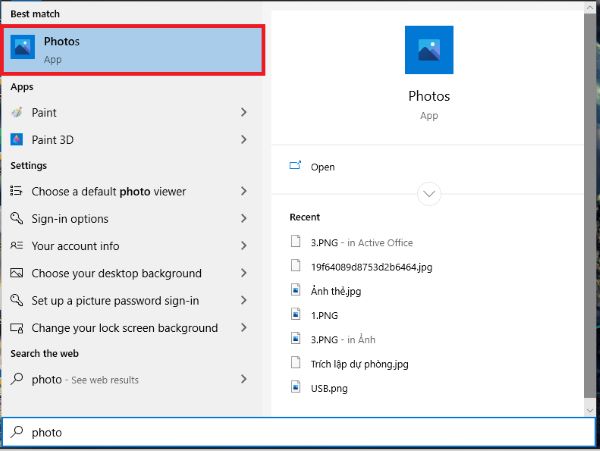
Chuyển ảnh bằng Photo trên Windows (Nguồn: Internet)
Trên đây là tổng hợp các cách chuyển ảnh sang PDF nhanh chóng, đơn giản mà bạn nên áp dụng. Hy vọng với những gợi ý của CareerViet, bạn sẽ có cho mình nội dung văn bản chuẩn chỉnh, đúng ý muốn. Chúc bạn thực hiện thành công!
Top những công việc được tìm kiếm nhiều nhất trên Careerviet:
Việc làm online, tuyển dụng ngân hàng, tuyển dụng kế toán, tuyển dụng marketing, việc làm tiếng trung, tuyển dụng business analyst, việc làm freelancer, tuyển dụng it, nữ cần tìm việc làm, tuyển dụng nhân sự, việc làm remote, việc làm thời vụ
Top những địa điểm có số lượng việc làm đăng tuyển cao nhất trên Careerviet:
Admin
Link nội dung: https://blogtinhoc.edu.vn/nhung-cach-chuyen-anh-sang-file-pdf-de-dang-tren-pc-va-dien-thoai-careervietvn-1735380614-a3001.html